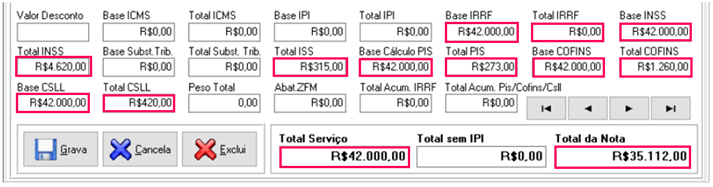NFS-e - Digitação - Como digitar um RPS/NFS-e no sistema
Ultima Atualização: 26/09/2025 Artigo de código : 5846
Realize a digitação da "Nota Fiscal de Serviços" através do botão "Nota Fiscal".

Na aba "Acesso", clique no botão "Incluir".
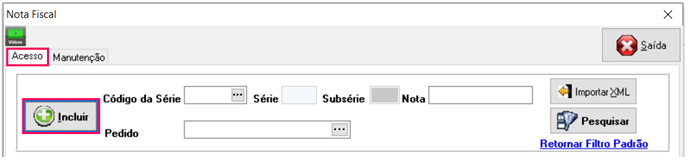
ABA MANUTENÇÃO
Será necessário selecionar um "Tipo de Nota" cadastrado para "Prestação de Serviços", para que o sistema identifique a operação a ser realizada e os cálculos que devem ser feitos conforme a configuração no cadastro do tipo de nota.
Selecione o "Cliente" e uma "Condição de Pagamento", caso deve gerar a "Duplicata" para o sistema Financeiro.
Selecione uma "Observação para Nota Fiscal".
Para "Inclusão" do produto na nota fiscal pressione a tecla "Insert".
Botão Adicionais: Configurações específicas de nota fiscal de serviços -Local de Prestação
Observação: A quantidade de itens que podem ser inseridos na nota depende do layout de cada Município, consulte sua Prefeitura.

ITEM DA NOTA FISCAL
Selecione o "Código do Serviço", informe a "Quantidade" e o "Valor do Serviço".
No item terá os campos "Alq. INSS", "Red. INSS", "Alíquota PIS", "Alíq. COFINS", "Alíq. CSLL", "Alíquota ISS" e "ISS Retido", as alíquotas são carregadas automaticamente quando preenchidas no cadastro de "Tipos de Notas > aba Serviços e Retenções".
Redução ISS: Campo de preenchimento manual. Informe a "Alíquota de Redução de Base de Cálculo do ISS".
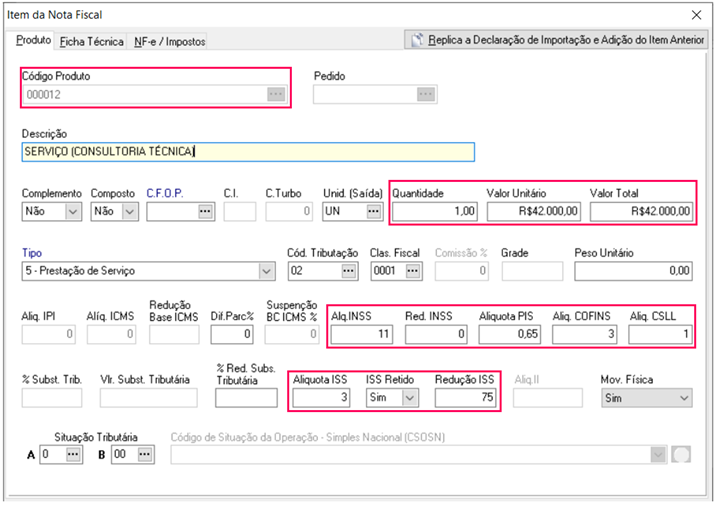
BOTÃO ADICIONAIS
Local da Prestação de Serviço: Se o Município da prestação do serviço é diferente do "Tomador" do serviço (cliente), essa informação deve ser inserida no campo "Local Venda/Prestação Serviço/Incidência" localizado no botão "Adicionais" do lançamento da NF.
Atualmente o sistema carrega por padrão o Município do cadastro do cliente (tomador), porém é permitido realizar a troca do município no campo "Cidade onde o serviço foi prestado".
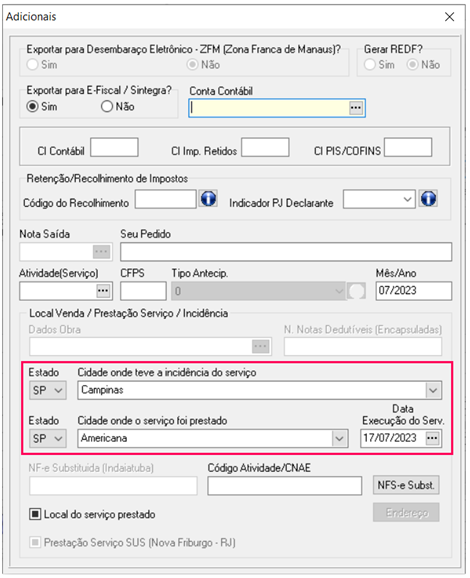
Na janela "Adicionais" terá o botão "NFS-e Subst." para informar os dados do "RPS Substituído", para os Municípios que permitem.
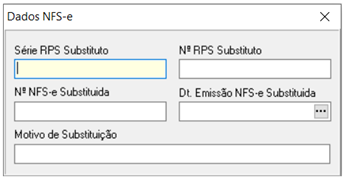
TOTAIS DA NOTA FISCAL ELETRÔNICA
Após o preenchimento confira os campos dos "Totais dos Impostos" e "Total da Nota Fiscal".